Каталог фото в Adobe Lightroom предлагает множество инструментов для упорядочения ваших данных и поиска нужного изображения. Вот как можно организовать свои фотографии.
Получать вместе с данными
Используя несколько инструментов в Lightroom, вы также можете ориентироваться в изображениях семейных событий, съемках для клиентов и фотографиях из путешествий. Сделав немного работы заранее, вы предотвратите беспорядок в будущем. Лучше всего применять систему, когда вы загружаете новые фотографии. Но вы все равно можете организовать свои старые изображения, когда найдете время. А сейчас это также будет иметь длительный эффект на ваше управление временем, когда жизнь снова станет быстрее.

Основы организации ваших фотографий
Прежде чем мы рассмотрим возможные методы управления изображениями, сначала поговорим об основах:
Консистенция
Когда вы работаете с Lightroom и разрабатываете рабочий процесс для управления своими фотографиями, важно оставаться последовательным. Вы не хотите смешивать несколько стратегий и создавать беспорядок. Если вы пометили изображения свадеб в 2015 году оранжевым цветом, использовали эти же метки в 2016 году и представили свою собственную коллекцию в 2017 году, у вас могут возникнуть проблемы с поиском фотографии пары, которую вы хотите включить в свое новое портфолио.
Резервные копии
Даже если вы не печатаете свои изображения, вы все равно можете их использовать. Диски любят ломаться в тот момент, когда они вам нужны больше всего. Вы никогда не должны забывать создавать резервные копии ваших файлов и иметь как минимум вторую версию каждого изображения. Существуют относительно сложные офисные решения. Но я постоянно в движении и предпочитаю комплект небольших внешних накопителей формата 3,5 дюйма.
Индивидуальные потребности
Несмотря на то, что я не претендую на полный рабочий процесс, я много экспериментировал, чтобы быть довольным своей стратегией Lightroom. Это меня устраивает, потому что я снимаю много изображений для разных целей, и иногда эти цели путаются. Мои изображения путешествий используются для статей, некоторые фотографии сняты для клиентов и использованы в моем блоге. Другие были только фото-экспериментом, но стали снимком из портфолио. Вам могут понадобиться ваши решения, но вы можете найти здесь вдохновение. Если вы сохраняете свою систему настолько открытой, насколько это возможно, также легче интегрировать новые проекты позже.
Lightroom
Lightroom – это только программное обеспечение. Поскольку альтернативы, такие как Capture One, становятся все более и более популярными, вы можете захотеть поменять свой софт для обработки фото. Lightroom оставляет ваши цифровые негативы такими, какие они есть. Вы можете использовать исходные Raw файлы в любой момент в том числе и других программах обработки фото.
Инструменты для организации ваших фотографий в Lightroom
Несколько инструментов в Lightroom позволяют применять различные системы категоризации. Вот как я использую некоторые из них.
Структура каталога
Многие предпочитают иметь все изображения в одном каталоге. Почему? Потому что не хотят открывать новый каталог, когда ищут изображение. Хотя я знаю фотографов, которые хранят каждую сессию или проект в новом каталоге. Трудно сказать как делать лучше, наверное – как Вам удобнее. Я храню каждый проект в отдельном каталоге. Хотя это и усложняет глобальный поиск. Тем не менее, есть исключение – можно использовать общий каталог для каждого года и внутри года размещать всё проекты.
Ключевые слова
Пока я импортирую изображения со своей SD-карты, я начинаю помечать их ключевыми словами. Они помогают мне находить изображения для моего блога или других статей (например, world-photo.ru), где мне часто нужно визуализировать все, что я написал. Ключевые слова также должны быть структурированы. Я обычно выбираю их из следующих областей (в основном 3-5 тегов для каждой сессии):
- название места (страна, город, достопримечательность)
- стиль фотографии (продукт, пейзаж, портрет)
- время суток (суровый, восход, ночь)
- чувства (счастливые, грустные, теплые)
- цель (блог, газета, образование)
- предмет (дерево, лицо, птица)
Пометка изображений с помощью ключевых слов – один из лучших способов найти репрезентативные изображения для определенных категорий изображений. Для поиска всего сеанса есть еще более простой способ.

Вы найдете возможность добавления метаданных в диалоге для импорта ваших фотографий в Lightroom.
Организация в коллекции
Коллекции – это фотоальбомы в вашем каталоге. Вы можете создать их как структуру папок на вашем диске, где вы переходите от общего к конкретному. Наборы коллекций позволяют объединять разные коллекции. Каждый сеанс, который я снимал, будет помещен в одну коллекцию, которая подчиняется одному из четырех различных наборов:
- Клиенты: Вот все, что я снимал по заданию. Всякий раз, когда меня нанимают, я выкладываю фотографии сюда. Это то, за что мне заплатили.
- Истории: я часто использую фотографии, чтобы визуализировать написанную статью или, как мне кажется, однажды стать историей. Или я создаю историю только через изображения. Потенциальные источники денег оказываются здесь.
- Личные: Снимки с моего мобильного телефона, фотографии с вечеринок по случаю дня рождения, фотографии с отпусков. Личные изображения иногда используются в статьях, особенно когда я путешествую.
Практика: Каждый раз, когда я выхожу, чтобы узнать что-то новое или снимать для практики и отдыха (здесь много пейзажных изображений), они включены в этот набор. Многие из них становятся стоковыми фотографиями.
Чтобы оставаться организованным, я также добавляю год в свои коллекции, например, «2018 – Индия» или «2017 – свадьба XY». Таким образом, я не потеряюсь в коллекциях объединенного каталога.

Разумный обзор четырех основных категорий моих фотографий.
Рейтинги
Рейтинги важны как для крупных редакционных проектов, так и для работы с клиентами. Они не слишком важны для личных фотографий, но могут быть весьма полезными. Вот почему я пытаюсь оценить все мои изображения, хотя это отнимает много времени и мой вкус часто меняется. Это означает:
- Одна звезда: Снимок, разочаровывающий меня. Я сохраню только одну звездную фотографию, если это была единственная фотография особого момента.
- Две звезды: нуждается в улучшении. Я сохраню эти изображения только в том случае, если думаю, что однажды рассмеюсь над ними или если они имеют для меня какое-то эмоциональное значение.
- Три звезды: сплошное изображение, которое можно легко опубликовать вместе с написанными статьями. Некоторые попадают в мой Instagram.
- Четыре звезды: изображение портфолио. Скорее всего, я покажу их другим или включу в свое портфолио.
- Пять звезд: мой собственный «Мировой класс». Я готов отправить эти изображения на конкурсы и добавить их в свое портфолио. По мере того как навыки, вкус и опыт растут со временем, я часто уменьшаю количество звезд или иногда оцениваю фотографию – всякий раз, когда сталкиваюсь с несправедливым рейтингом. Рейтинги помогают мне быстро фильтровать великолепные изображения всякий раз, когда имеет значение качество.
Цветная метка
Цветные метки используются по-разному. Поскольку мне часто приходится иметь дело с правами на изображения и использовать изображения несколько раз, я использую цвета, чтобы определить использование изображения. Специально для документальной работы я мог бы выдать эксклюзивную лицензию, поэтому я не должен публиковать изображения где-либо еще. По этой причине моя маркировка служит системой проверки.
- Красный: предоставлены эксклюзивные права. Эти изображения больше не будут экспортироваться, но служат резервной копией. Работа для клиентов также подпадает под эту категорию. Я мог бы попросить выбрать изображение портфолио из них.
- Желтый: лицензированный (не исключительно). Я продал эти изображения один раз и могу сделать это снова.
- Зеленый: открыт для использования. Фотографии с потенциалом.
- Синий: частное использование блогов и статей. Многократное использование не проблема.

Ждём Ваших комментариев, как Вы используете LightRoom для каталогизации изображений.




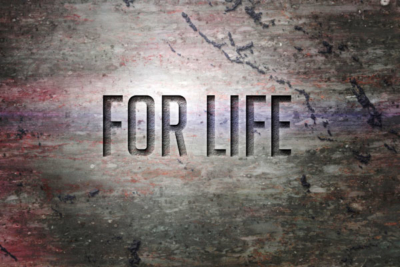
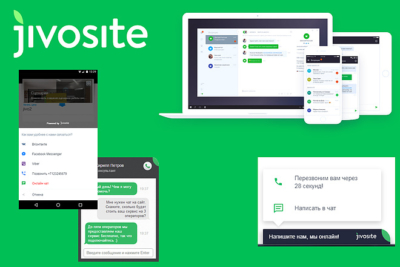
Оставить комментарий